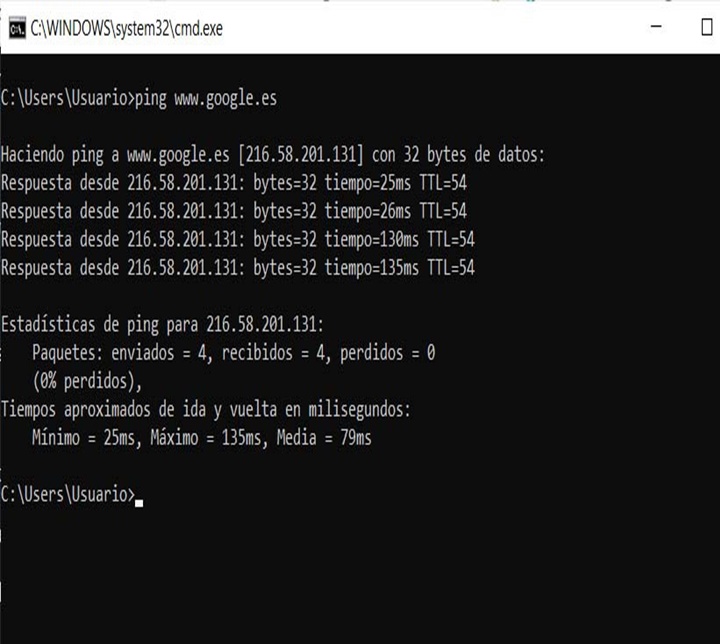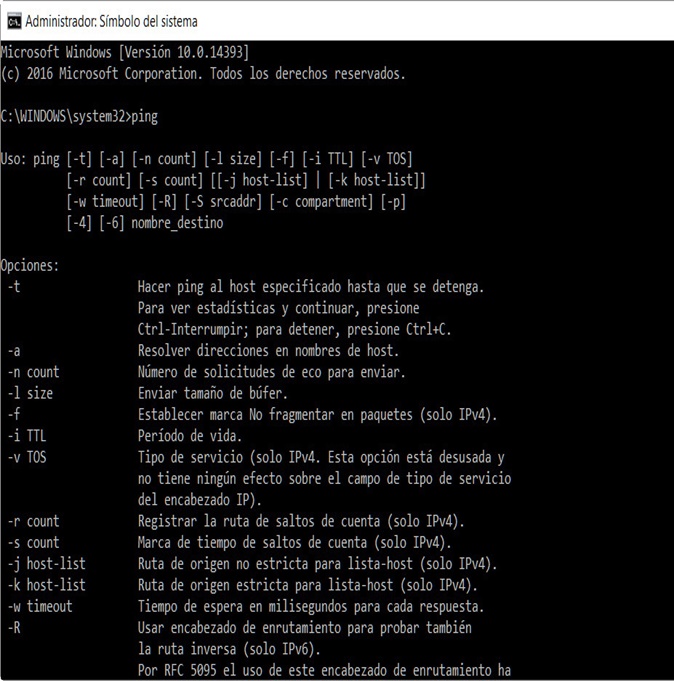ಕಂಪ್ಯೂಟರ್ ಅನ್ನು ಎಲ್ಲರೂ ಬಳಸುತ್ತಾರೆ. ಅವರು ಸಾಮಾನ್ಯವಾಗಿ ಆಪರೇಟಿಂಗ್ ಸಿಸ್ಟಮ್ ಅನ್ನು ಹೊಂದಿದ್ದಾರೆ ಮತ್ತು ಅತ್ಯಂತ ಜನಪ್ರಿಯವಾದದ್ದು ವಿಂಡೋಸ್. ಇದು ವಿವಿಧ ಆಜ್ಞೆಗಳನ್ನು ಹೊಂದಿದ್ದು ಅದು ನಿಮಗೆ ವಿವಿಧ ಕ್ರಿಯೆಗಳು ಮತ್ತು ಚಟುವಟಿಕೆಗಳನ್ನು ನಿರ್ವಹಿಸಲು ಅನುವು ಮಾಡಿಕೊಡುತ್ತದೆ. ನ ಬಗ್ಗೆ ನೋಡೋಣ ನೆಟ್ವರ್ಕ್ ಆಜ್ಞೆಗಳು ವಿಂಡೋಸ್ನಲ್ಲಿ

ನೆಟ್ವರ್ಕ್ ಆಜ್ಞೆಗಳು
ನೆಟ್ವರ್ಕ್ ಕಮಾಂಡ್ಗಳು ಆಪರೇಟಿಂಗ್ ಸಿಸ್ಟಮ್ ಹೊಂದಿರುವ ವಿವಿಧ ರೀತಿಯ ಪ್ರೋಗ್ರಾಂಗಳನ್ನು ಒಳಗೊಂಡಿರುತ್ತವೆ, ಈ ಆಜ್ಞೆಗಳಿಗೆ ಧನ್ಯವಾದಗಳು ನಿರ್ದಿಷ್ಟ ಕಾರ್ಯವನ್ನು ಸಮರ್ಥವಾಗಿ ಕಾರ್ಯಗತಗೊಳಿಸುವ ಸಾಧ್ಯತೆಯನ್ನು ಹೊಂದಲು ಸಾಧ್ಯವಿದೆ, ಹೀಗಾಗಿ ಸ್ಥಾಪಿತವಾದ ಗುರಿಯನ್ನು ಸಾಧಿಸುವುದು. ಈ ಆಜ್ಞೆಗಳ ಮೂಲಕ ನೀವು ಆಪರೇಟಿಂಗ್ ಸಿಸ್ಟಮ್ ಹೊಂದಿರುವ ಭಾಷೆಯ ವ್ಯಾಖ್ಯಾನವನ್ನು ಹೊಂದಬಹುದು ಎಂದು ಹೇಳಬಹುದು
ನಿಮ್ಮ ಕಂಪ್ಯೂಟರ್ ಪ್ರತಿಕ್ರಿಯಿಸದಿದ್ದಾಗ ಯಾವ ಪ್ರೋಗ್ರಾಂ ಅನ್ನು ರನ್ ಮಾಡಬೇಕೆಂದು ನೀವು ತಿಳಿಯಲು ಬಯಸಿದರೆ, ನಂತರ ಲೇಖನವನ್ನು ಓದಲು ನಿಮ್ಮನ್ನು ಆಹ್ವಾನಿಸಲಾಗಿದೆ ಕಾರ್ಯ ನಿರ್ವಾಹಕ, ಈ ಅಪ್ಲಿಕೇಶನ್ನ ಕಾರ್ಯಾಚರಣೆಯನ್ನು ಅಲ್ಲಿ ವಿವರಿಸಲಾಗಿದೆ
ಬಳಸಿದ ಆಪರೇಟಿಂಗ್ ಸಿಸ್ಟಮ್ ಅನ್ನು ಅವಲಂಬಿಸಿ, ಈ ಆಜ್ಞೆಗಳನ್ನು ಪ್ರವೇಶಿಸುವ ವಿಧಾನವು ಬದಲಾಗಬಹುದು, ಅದಕ್ಕಾಗಿಯೇ ಬಳಸುತ್ತಿರುವ ಆಪರೇಟಿಂಗ್ ಸಿಸ್ಟಮ್ ಅನ್ನು ತಿಳಿದುಕೊಳ್ಳುವುದು ಮುಖ್ಯವಾಗಿದೆ. ಅದಕ್ಕಾಗಿಯೇ ನೆಟ್ವರ್ಕ್ ಆಜ್ಞೆಗಳನ್ನು ಚೆನ್ನಾಗಿ ಅರ್ಥಮಾಡಿಕೊಳ್ಳಲು ವೀಡಿಯೊವನ್ನು ಕೆಳಗೆ ತೋರಿಸಲಾಗಿದೆ ಇದರಿಂದ ಈ ಪ್ರದೇಶವನ್ನು ಹೆಚ್ಚು ಅರ್ಥಮಾಡಿಕೊಳ್ಳುವ ಮೂಲಕ, ಅವರು ಪ್ರಸ್ತುತಪಡಿಸುವ ಪ್ರತಿಯೊಂದು ಪ್ರಯೋಜನಗಳ ಲಾಭವನ್ನು ಪಡೆಯಬಹುದು:
ವಿಂಡೋಸ್ನಲ್ಲಿ ನೀವು ನೆಟ್ವರ್ಕ್ಗಳನ್ನು ಹೇಗೆ ಪ್ರವೇಶಿಸಬಹುದು?
ಕಂಪ್ಯೂಟರ್ ಅನ್ನು ಬಳಸುತ್ತಿರುವ ಕೆಲವು ಸಮಯದಲ್ಲಿ, ಪರಿಹರಿಸಲು ಕಷ್ಟಕರವಾದ ಕೆಲವು ರೀತಿಯ ಸಮಸ್ಯೆ ಇರುವ ಕ್ಷಣವು ಸಂಭವಿಸುತ್ತದೆ, ಇದಕ್ಕಾಗಿ ನೆಟ್ವರ್ಕ್ ಆಜ್ಞೆಗಳನ್ನು ಬಳಸಲಾಗುತ್ತದೆ. ಸಾಮಾನ್ಯವಾಗಿ, ಈ ಆಜ್ಞೆಗಳನ್ನು ಅನ್ವಯಿಸುವವರು ಆಪರೇಟಿಂಗ್ ಸಿಸ್ಟಮ್ ಹೊಂದಿರುವ ಉಪಕರಣಗಳ ನಿರ್ವಹಣೆ ಮತ್ತು ಬಳಕೆಯಲ್ಲಿ ಹೆಚ್ಚು ಮುಂದುವರಿದ ಬಳಕೆದಾರರು.
ಬಳಸಿದ ವಿಂಡೋಸ್ ಅನ್ನು ಅವಲಂಬಿಸಿ, ವಿವಿಧ ರೀತಿಯ ನಿಯಂತ್ರಣ ಫಲಕಗಳನ್ನು ಪ್ರಸ್ತುತಪಡಿಸಲಾಗುತ್ತದೆ, ಇದು ಆಜ್ಞೆಯ ಚಿಹ್ನೆಯನ್ನು ತೋರಿಸುತ್ತದೆ, ಇದನ್ನು CMD ಎಂದೂ ಕರೆಯುತ್ತಾರೆ. ಇದರೊಂದಿಗೆ ನೀವು ನಿರ್ದಿಷ್ಟ ಕಾರ್ಯಕ್ಕೆ ಅಗತ್ಯವಿರುವ ಆಜ್ಞೆಗಳನ್ನು ಕಾರ್ಯಗತಗೊಳಿಸಬಹುದು. ಈ ರೀತಿಯಾಗಿ, ಯಂತ್ರದೊಂದಿಗಿನ ಸಂವಹನವನ್ನು ಆಜ್ಞಾ ಸಾಲಿನ ಸರಣಿಯ ಮೂಲಕ ನಡೆಸಲಾಗುತ್ತದೆ. ನೀವು ನಿರ್ದಿಷ್ಟ ಮಾಹಿತಿಯನ್ನು ತ್ವರಿತವಾಗಿ ಪ್ರವೇಶಿಸಬಹುದು.
ನೀವು ಬಸ್ಗಳೆಂದು ಕರೆಯಲ್ಪಡುವ ಕೇಬಲ್ಗಳನ್ನು ಬಳಸಬೇಕಾದರೆ ಆದರೆ ಯಾವ ವರ್ಗ ಅಸ್ತಿತ್ವದಲ್ಲಿದೆ ಎಂದು ನಿಮಗೆ ತಿಳಿದಿಲ್ಲದಿದ್ದರೆ, ನಂತರ ಲೇಖನವನ್ನು ಓದಲು ನಿಮ್ಮನ್ನು ಆಹ್ವಾನಿಸಲಾಗಿದೆ ಬಸ್ಸುಗಳ ವಿಧಗಳು, ಅಲ್ಲಿ ಪ್ರತಿಯೊಂದು ವಿಧವು ಅಸ್ತಿತ್ವದಲ್ಲಿದೆ ಮತ್ತು ನಿಮ್ಮ ಅಗತ್ಯಕ್ಕೆ ಅನುಗುಣವಾಗಿ ನೀವು ಬಳಸಬಹುದು ಎಂದು ವಿವರಿಸಲಾಗಿದೆ
ಅನುಸರಿಸಲು ಕ್ರಮಗಳು
ಆದರೆ ವಿಂಡೋಸ್ ಆಪರೇಟಿಂಗ್ ಸಿಸ್ಟಮ್ನಿಂದ ಪ್ರಸ್ತುತಪಡಿಸಲಾದ ಈ ನೆಟ್ವರ್ಕ್ ಆಜ್ಞೆಗಳನ್ನು ನಿಯಂತ್ರಿಸಲು, ಕೆಲವು ಹಂತಗಳನ್ನು ಅನುಸರಿಸಬೇಕು, ಇದರಿಂದಾಗಿ ಕಂಪ್ಯೂಟರ್ನಲ್ಲಿ ಅಗತ್ಯವಿರುವ ವಿನಂತಿಸಿದ ಕಾರ್ಯ ಮತ್ತು ಕಾರ್ಯಗಳನ್ನು ನಿರ್ವಹಿಸಬಹುದು, ಅದಕ್ಕಾಗಿಯೇ ಕೆಳಗೆ ಕೆಲವು ಅಂಶಗಳನ್ನು ನಿರ್ವಹಿಸಲು ಮಾರ್ಗದರ್ಶಿಯಾಗಿ ಕಾರ್ಯನಿರ್ವಹಿಸುತ್ತದೆ ನೆಟ್ವರ್ಕ್ ಆಜ್ಞೆಗಳನ್ನು ಸರಳ ರೀತಿಯಲ್ಲಿ ಮತ್ತು ಕಡಿಮೆ ತೊಡಕುಗಳಿಲ್ಲದೆ:
- ವಿಂಡೋಸ್ನಲ್ಲಿ ಆಜ್ಞೆಗಳನ್ನು ಪ್ರವೇಶಿಸಲು ಬಳಕೆದಾರ ಮೋಡ್ನಲ್ಲಿ ಮತ್ತು ನಿರ್ವಾಹಕ ಮೋಡ್ನಲ್ಲಿ ಮಾಡಬಹುದು
- ಮಾಡಬೇಕಾದ ಮೊದಲ ವಿಷಯವೆಂದರೆ ಅದನ್ನು ಆರಿಸುವುದು "ಪ್ರಾರಂಭ ಮೆನು"
- ನಂತರ ನೀವು ಆಯ್ಕೆ ಮಾಡಬೇಕು "ಎಲ್ಲಾ ಕಾರ್ಯಕ್ರಮಗಳು"
- ನಂತರ ಆಯ್ಕೆ ಮಾಡಿ "ಪರಿಕರಗಳು"
- ನಂತರ ಆಯ್ಕೆ ಮಾಡಿ "ವ್ಯವಸ್ಥೆಯ ಚಿಹ್ನೆ"
- ನೀವು ಸರ್ಚ್ ಬಾರ್ ಹೊಂದಿದ್ದರೆ ನೀವು ಟೈಪ್ ಮಾಡಬೇಕು "ಸಿಎಂಡಿ"
ಮೂಲ ನೆಟ್ವರ್ಕ್ ಆಜ್ಞೆಗಳು
ನೆಟ್ವರ್ಕ್ ಆಜ್ಞೆಗಳು ಏನನ್ನು ಒಳಗೊಂಡಿವೆ ಎಂಬುದನ್ನು ಅರ್ಥಮಾಡಿಕೊಳ್ಳುವುದು, ಒಂದು ನಿರ್ದಿಷ್ಟ ಆಜ್ಞೆಯನ್ನು ಬರೆಯುವ ಮೂಲಕ, ಒಂದು ನಿರ್ದಿಷ್ಟ ಕಾರ್ಯಾಚರಣೆಯನ್ನು ನಿರ್ವಹಿಸಲು ಒಂದು ಕ್ರಿಯೆಯನ್ನು ಕಾರ್ಯಗತಗೊಳಿಸಬಹುದು ಎಂದು ಅರ್ಥಮಾಡಿಕೊಳ್ಳಬಹುದು. ಅದಕ್ಕಾಗಿಯೇ ಕೆಲವು ಮೂಲಭೂತ ನೆಟ್ವರ್ಕ್ ಆಜ್ಞೆಗಳನ್ನು ಕೆಳಗೆ ತೋರಿಸಲಾಗಿದೆ ಇದರಿಂದ ಅವುಗಳನ್ನು ಬಳಸಿದಾಗ ಮತ್ತು ಅವುಗಳ ಅಪ್ಲಿಕೇಶನ್ ಅನ್ನು ಅರ್ಥಮಾಡಿಕೊಳ್ಳಬಹುದು:
ಇಪ್ಕಾನ್ಫಿಗ್
- ಇದು ವಿವಿಧ ಸಂದರ್ಭಗಳಲ್ಲಿ ಹೆಚ್ಚು ಬಳಸಲಾಗುವ ನೆಟ್ವರ್ಕ್ ಆಜ್ಞೆಗಳಲ್ಲಿ ಒಂದಾಗಿದೆ
- ಇದು TCP / IP ನೆಟ್ವರ್ಕ್ ಕಾನ್ಫಿಗರೇಶನ್ನ ಡೇಟಾವನ್ನು ಪ್ರದರ್ಶಿಸುವುದನ್ನು ಒಳಗೊಂಡಿದೆ
- ಈ ಆಜ್ಞೆಯ ಮೂಲಕ ನೀವು DNS ಗೆ ನವೀಕರಿಸಬಹುದು, ಇದನ್ನು ಡೊಮೇನ್ ನೇಮ್ ಸಿಸ್ಟಮ್ ಎಂದು ಕರೆಯಲಾಗುತ್ತದೆ.
- ಇದು DHCP ಪ್ರೋಟೋಕಾಲ್ ಸೆಟ್ಟಿಂಗ್ಗಳನ್ನು ನವೀಕರಿಸುವ ಕಾರ್ಯವನ್ನು ಹೊಂದಿದೆ
- ಇದು ಅತ್ಯಂತ ಸರಳವಾದ ಸಾಧನವಾಗಿ ನಿರೂಪಿಸಲ್ಪಟ್ಟಿದೆ
- ಈ ಆಜ್ಞೆಯನ್ನು ಅನ್ವಯಿಸಲು ನೀವು ಟೈಪ್ ಮಾಡುವ ಮೂಲಕ ಪ್ರಾರಂಭ ಪೆಟ್ಟಿಗೆಯಲ್ಲಿ ನಮೂದಿಸಬೇಕು "ಸಿಎಂಡಿ" ತದನಂತರ ಅದನ್ನು ಬರೆಯಲಾಗಿದೆ “ಐಪ್ಕಾನ್ಫಿಗ್”
- ಇದು ಮೂಲಭೂತ ಮಾಹಿತಿಯನ್ನು ಪ್ರಸ್ತುತಪಡಿಸುತ್ತದೆ ಉದಾಹರಣೆಗೆ IP ವಿಳಾಸ
- ಆಜ್ಞೆಯನ್ನು ಬಳಸಿದಾಗ ಯಂತ್ರದಲ್ಲಿ ಲಭ್ಯವಿರುವ ಎಲ್ಲಾ ಡೇಟಾವನ್ನು ಇದು ವರದಿ ಮಾಡುತ್ತದೆ "Ipconfig / ಎಲ್ಲಾ"
ಟ್ರೇಸರ್ಟ್
- ನೆಟ್ವರ್ಕ್ ಪಾಯಿಂಟ್ನಿಂದ ಬರುವ ಯಾವುದೇ ಪ್ಯಾಕೆಟ್ ಅನ್ನು ವರದಿ ಮಾಡಿ
- ಇದು ಕಂಪ್ಯೂಟರ್ ಕಳುಹಿಸಿದ ಪ್ಯಾಕೇಜ್ಗಳ ವಿಳಂಬದ ಅಂಕಿಅಂಶಗಳನ್ನು ನಿರ್ವಹಿಸುತ್ತದೆ
- ಇದು ನೆಟ್ವರ್ಕ್ ಪಾಯಿಂಟ್ನಿಂದ ಪ್ಯಾಕೆಟ್ಗಳು ಹೊಂದಿರುವ ದೂರದ ಅಂದಾಜು ನೀಡುತ್ತದೆ
- ಈ ಆಜ್ಞೆಯನ್ನು ಕಾರ್ಯಗತಗೊಳಿಸಲು ನೀವು ವಿಂಡೋಸ್ನಲ್ಲಿ ಕಮಾಂಡ್ ಪ್ರಾಂಪ್ಟ್ ಮೂಲಕ ಮಾತ್ರ ನಮೂದಿಸಬೇಕು
- UNIX, Linux ಮತ್ತು OSX ನಂತಹ ಇತರ ಆಪರೇಟಿಂಗ್ ಸಿಸ್ಟಂಗಳಲ್ಲಿ ಈ ಆಜ್ಞೆಯನ್ನು ಅನ್ವಯಿಸಬಹುದು ಎಂದು ತಿಳಿದಿದೆ
- ಡೇಟಾ ಪ್ಯಾಕೆಟ್ಗಳ ಪ್ರತಿ ಕಳುಹಿಸುವ ಮಾರ್ಗವನ್ನು ತೋರಿಸುತ್ತದೆ
- ICMP ಸಂದೇಶವನ್ನು ಅಭಿವೃದ್ಧಿಪಡಿಸುವ ರೂಟರ್ಗಳ ಸಂಘಟಿತ ಪಟ್ಟಿಯನ್ನು ಒದಗಿಸುತ್ತದೆ
ಪಿಂಗ್
- ಕಂಪ್ಯೂಟರ್ನಲ್ಲಿ ರೋಗನಿರ್ಣಯವನ್ನು ನಿರ್ವಹಿಸುವ ನೆಟ್ವರ್ಕ್ ಆಜ್ಞೆಗಳಲ್ಲಿ ಇದು ಒಂದು
- ಉಪಕರಣವು ಹೊಂದಿರುವ ಸಂಪರ್ಕದ ರೋಗನಿರ್ಣಯವನ್ನು ನಿರ್ವಹಿಸುತ್ತದೆ
- ಸಂಪರ್ಕದ ವೇಗವನ್ನು ತೋರಿಸುತ್ತದೆ
- ಒಂದೇ ಐಪಿ ನೆಟ್ವರ್ಕ್ನಲ್ಲಿರುವ ಹಲವಾರು ಕಂಪ್ಯೂಟರ್ಗಳಿಗೆ ಇದನ್ನು ಕಾರ್ಯಗತಗೊಳಿಸಬಹುದು
- ICMP ಪ್ಯಾಕೆಟ್ಗಳನ್ನು ಕಳುಹಿಸಿ
- ನೆಟ್ವರ್ಕ್ನಲ್ಲಿ ಸಂಭವಿಸುವ ಯಾವುದೇ ದೋಷದ ಮೂಲವನ್ನು ವಿಶ್ಲೇಷಿಸಲು ಇದು ಕಾರಣವಾಗಿದೆ
- ಇದರ ಕಾರ್ಯವಿಧಾನವು ನೇರವಾಗಿ ಮತ್ತು ಸರಳವಾಗಿರುವುದಕ್ಕೆ ಹೆಸರುವಾಸಿಯಾಗಿದೆ
- ಪ್ರತಿಕ್ರಿಯೆ ಸಮಯಕ್ಕೆ ಅನುಗುಣವಾಗಿ ವಿಶ್ಲೇಷಣೆಯನ್ನು ನಿರ್ವಹಿಸುತ್ತದೆ, ಉತ್ತರವನ್ನು ನೀಡಲು ಹೆಚ್ಚು ಸಮಯ ತೆಗೆದುಕೊಳ್ಳುತ್ತದೆ ಅದು ನೆಟ್ವರ್ಕ್ನಲ್ಲಿ ವೈಫಲ್ಯಗಳಿವೆ ಎಂದು ಸೂಚಿಸುತ್ತದೆ
- ಆಜ್ಞೆಗಳ ಅನ್ವಯವನ್ನು ಕಡಿಮೆ ಮಾಡಲು ಬಳಸಲಾಗುತ್ತದೆ
- ಪ್ರಸ್ತುತ ಇರುವ ವಿವಿಧ ರೀತಿಯ ಸಂಪರ್ಕವನ್ನು ನೋಂದಾಯಿಸುತ್ತದೆ
- ತಂಡಕ್ಕೆ ಲಭ್ಯವಿರುವ ಯಾವುದೇ ದೂರಸ್ಥ ಸೇವೆಗಳನ್ನು ತೋರಿಸುತ್ತದೆ
ಹಾದಿ ಹಿಡಿಯುವುದು
- ಇದು ಟ್ರೇಸರ್ಟ್ ಆಜ್ಞೆಗೆ ಸಮಾನವಾದ ಕಾರ್ಯಾಚರಣೆಯನ್ನು ಹೊಂದಿರುವ ಆಜ್ಞೆಯಾಗಿದೆ
- ಇದು ಪಿಂಗ್ ಆಜ್ಞೆಯೊಂದಿಗೆ ಟ್ರೇಸರ್ಟ್ ಆಜ್ಞೆಯೊಂದಿಗೆ ಸಂಯೋಜನೆಯನ್ನು ಹೊಂದಿದೆ ಎಂದು ತಿಳಿದುಬಂದಿದೆ
- ಡೇಟಾ ಪ್ಯಾಕೆಟ್ಗಳನ್ನು ನಿರ್ದಿಷ್ಟ ಗಮ್ಯಸ್ಥಾನಕ್ಕೆ ಕಳುಹಿಸುವುದು ಇದರ ಕಾರ್ಯವಾಗಿದೆ
- ನೀವು ಡೇಟಾ ಪ್ಯಾಕೆಟ್ ಕಳುಹಿಸಲು ಹೋಗುವ ವಿಳಾಸವನ್ನು ವಿಶ್ಲೇಷಿಸಿ
- ಡೇಟಾ ಪ್ಯಾಕೇಜ್ ಕಳುಹಿಸುವಾಗ ಉಂಟಾಗುವ ಯಾವುದೇ ನಷ್ಟವನ್ನು ತೋರಿಸುತ್ತದೆ
- ಎರಡು ನೆಟ್ವರ್ಕ್ ಪಾಯಿಂಟ್ಗಳ ನಡುವೆ ನಿರ್ದಿಷ್ಟ ವಿವರಗಳೊಂದಿಗೆ ವರದಿಯನ್ನು ಮಾಡಿ
- ನೆಟ್ವರ್ಕ್ ಲೇಟೆನ್ಸಿ ವಿವರಗಳು
- ವಿಶ್ಲೇಷಿಸಿದ ಪ್ರತಿ ರೂಟರ್ನಿಂದ ಪಡೆದ ಫಲಿತಾಂಶಗಳನ್ನು ಮೌಲ್ಯಮಾಪನ ಮಾಡುವ ಜವಾಬ್ದಾರಿ ಇದು
- ಯಾವ ರೂಟರ್ ದೋಷಗಳು ಅಥವಾ ದೋಷಗಳನ್ನು ಹೊಂದಿದೆ ಎಂಬುದನ್ನು ಗುರುತಿಸುತ್ತದೆ, ಹೀಗಾಗಿ ಅದು ಪ್ರಸ್ತುತಪಡಿಸುವ ನೆಟ್ವರ್ಕ್ನ ದೋಷವನ್ನು ಪ್ರದರ್ಶಿಸುತ್ತದೆ
- ಅಗತ್ಯವಿರುವ ಮಾಹಿತಿಯನ್ನು ತೋರಿಸಲು ಇದು ಹಲವಾರು ನಿಯತಾಂಕಗಳನ್ನು ಹೊಂದಿದೆ
- ವ್ಯವಸ್ಥೆಯಲ್ಲಿ ಪ್ರಸ್ತುತಪಡಿಸಲಾದ ಯಾವುದೇ ಆಯ್ಕೆಯನ್ನು ಸಂಪರ್ಕಿಸಿ
- ಈ ಆಜ್ಞೆಯನ್ನು ಅನ್ವಯಿಸಲು, ಕಮಾಂಡ್ ಪ್ರಾಂಪ್ಟ್ ಕನ್ಸೋಲ್ ಅನ್ನು ತೆರೆಯಿರಿ ಮತ್ತು ಆಜ್ಞೆಯನ್ನು ಇರಿಸಿ "ಹಾದಿ